例: ステータスに基づいて補足データ・フォームを表示するためのテンプレートのグループ化
この例では、テンプレートをグループ化し、ステータスに基づいて補足データ・フォームを表示するピボット・ビューを作成する方法を説明します。次のイメージは、ピボット・ビューを示しています。
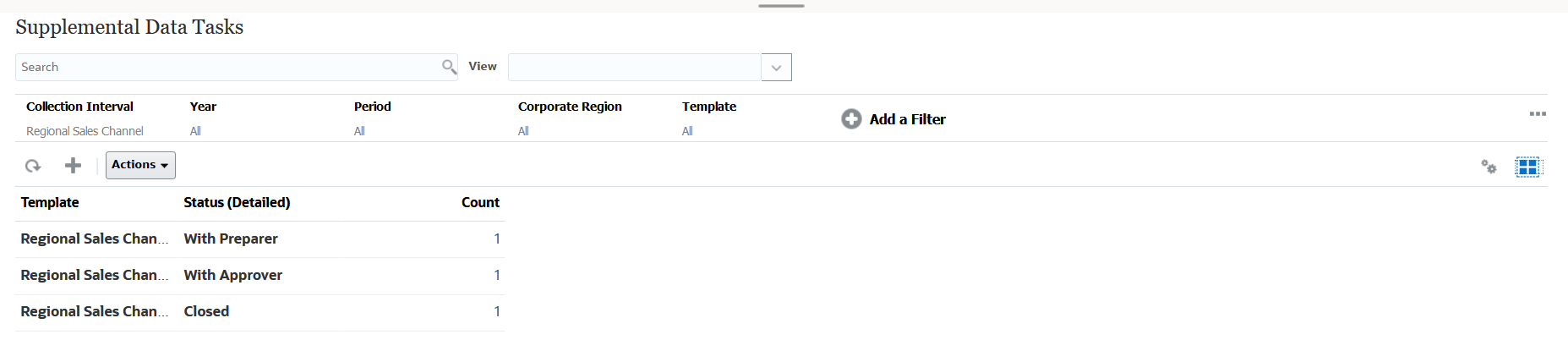
前述のピボット・ビューを作成するには、次のステップを使用します:
- ホーム・ページで「データ」をクリックし、「補足データ分析」をクリックします。
-
 アイコンをクリックして、「ピボット・ビュー」を選択します。
アイコンをクリックして、「ピボット・ビュー」を選択します。 - 「編集」アイコンをクリックして、要件のとおりにピボット・ビューを構成します。
- 「プロパティ」タブで、次のようにします:
- 背景: 塗りつぶしなし
- ヘッダー・サイズ: 13
- データ・サイズ: 14
- 期間: 選択
- 「レイアウト」タブで:
- 「X軸」で:
- 「タイプ」で、「属性」を選択します。
- 「属性1」で「テンプレート」を選択し、「属性2」で「ステータス(詳細)」を選択します。
- 「ソート」で、「テンプレート」、「降順」の順に選択します。
- 「凡例(系列)」で:
- 「値」で、「フォーム」を選択します。
- 「カテゴリ」で、「なし」を選択します。
- 「X軸」で:
-
「列」タブで、表示されているラベルを選択します。
- 「OK」をクリックします。